En el contexto actual, donde la mayoría de las actividades presenciales son complicadas, si no imposibles, la calidad de tu presencia en Internet es absolutamente esencial para identificar prospectos que se convertirán en tus futuros clientes. Para ello, una herramienta imprescindible, pero también muy accesible para ayudarte a generar más leads online, es el formulario de HubSpot.
Los formularios de HubSpot en tu sitio web son posiblemente las piezas más importantes para generar tus clientes potenciales. Ellos son los responsables de convertir a un visitante en un prospecto identificado, un paso que luego te permitirá abrir la comunicación con este prospecto para ver si tus soluciones son adecuadas para él y así convertirlo en un cliente.
Este paso es aún más crucial, porque si a un visitante no le gusta la información solicitada en un formulario, muy bien podría dejar tu sitio web con una mala impresión de tu marca.
Aquí hay cinco consejos concretos que te ayudarán a aumentar la calidad de tus formularios de HubSpot.
01. Utiliza los campos ocultos de los formularios para recopilar más información sin dañar la experiencia del visitante.
Los campos ocultos permiten que tus formularios de HubSpot recopilen aún más información, pero sin molestar al visitante. La idea es simple: agrega campos a tu formulario que tendrán un valor conocido de antemano para agregar automáticamente esta información a HubSpot.
La idea puede parecer tonta al principio, pero se pueden deducir y agregar algunos detalles en HubSpot para facilitar la segmentación más adelante. Esta mejor segmentación te permitirá dirigirte mejor a tus prospectos y así comunicarte con ellos de la manera más relevante posible.
A continuación, se explica cómo ocultar un campo:
- Al editar tu formulario, asegúrate de agregar primero el campo deseado al formulario;
- Luego haz clic una vez en el campo para mostrar la parte izquierda, para editar el campo;
- Busca el botón Ocultar este campo y haz clic en él
- Al editar el valor predeterminado para el campo en cuestión, asegúrate de especificar el valor correcto;
- Haz clic en Finalizar en la parte superior izquierda.
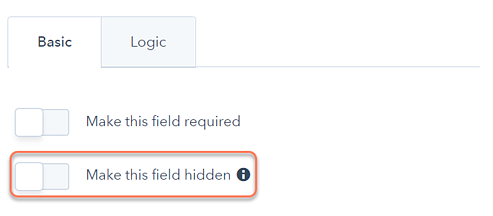
A continuación, se muestran algunos campos que generalmente se pueden usar como campos ocultos en los formularios de HubSpot:
- Fase del ciclo de vida (etapa del ciclo de vida) : este campo puede indicar dónde está el prospecto HubSpot, en su recorrido de compra. Algunos formularios son una pista para el inicio del viaje (p. Ej., Suscribirse al newsletter), mientras que otros indican un deseo de compra más avanzado (p. Ej., Solicitar una demostración). Dependiendo del propósito del formulario, puedes seleccionar un valor de la etapa del ciclo de vida que corresponda bien.
- Idioma : Uno de los datos más importantes para la segmentación de tus prospectos y clientes es el idioma. Te permite, desde el principio, aumentar la relevancia de las comunicaciones que envía a tus destinatarios. Esto es muy fácil de deducir y práctico de tener en tu CRM. Como regla general, simplemente indica en el campo oculto el idioma apropiado de acuerdo con el idioma de la página que contiene el formulario.
- Persona : si configuraste tus buyer persona en HubSpot, este campo se puede agregar como un campo oculto si tu formulario está destinado principalmente a uno de tus buyer persona en particular.
- Interés : en el caso de que tengas diferentes líneas de productos o servicios, puede ser relevante tener un campo oculto que indique claramente el interés en función del tema de la página que contiene tu formulario.
También puede haber otros campos exclusivos de tu configuración de HubSpot que valdría la pena incluir como campos ocultos. ¡No dudes en comentarlo con tu equipo de marketing o con nosotros!
02. Utiliza campos progresivos para ampliar la información recopilada a largo plazo.
Los campos progresivos crean una cola de campos que se utilizarán para reemplazar otros campos de formulario para los que HubSpot ya conoce la respuesta. El concepto no es nuevo ni exclusivo de HubSpot, pero tiene un papel importante que desempeñar en la calidad de la información recopilada a largo plazo.
Así, si la información solicitada en el formulario ya es conocida por el CRM, la opción de campo progresivo automáticamente te permitirá reemplazar este campo por otro. De esta forma, te aseguras de tener información más relevante.
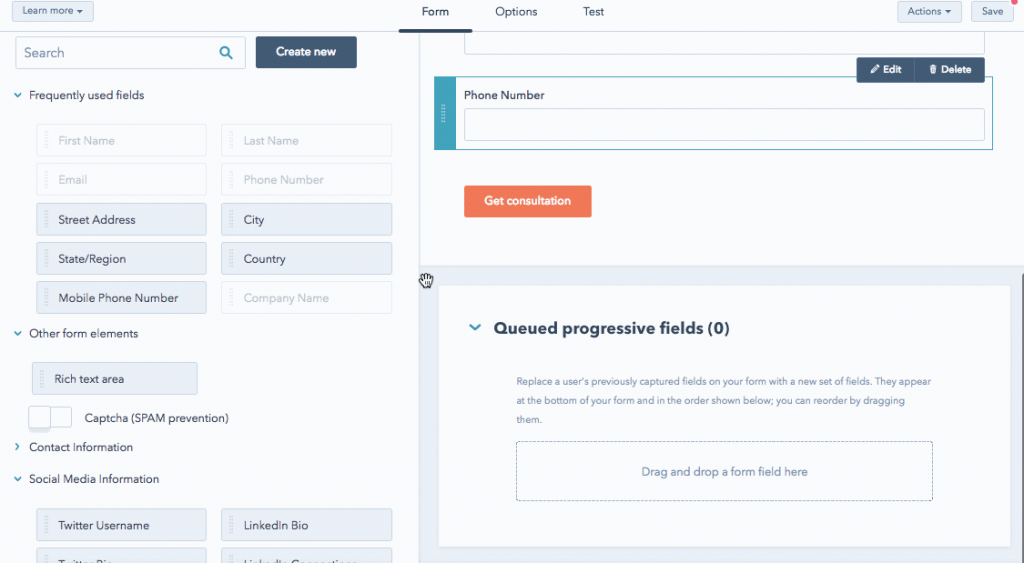
Para configurar campos progresivos, primero debes decirle a HubSpot qué campo se puede reemplazar:
- Al editar tu formulario, selecciona un campo que pueda ser reemplazado sin problemas en caso de que HubSpot ya conozca la respuesta. Por ejemplo, se podría reemplazar el nombre de la empresa o la ciudad ;
- Hz clic una vez en el campo elegido para abrir la parte de edición a la izquierda;
- En la pestaña Editar, haga clic en la pestaña Lógica ;
- En la sección Opciones de campo progresivo , elige Reemplazar con un campo progresivo en cola;
- Haz clic en la palabra Listo en la parte superior izquierda para completar el cambio;
- Repite esta maniobra para cada uno de los campos que te gustaría hacer progresivos.
Luego, solo dile a HubSpot qué campos poner en cola:
- En el lado derecho, dirígete a la parte inferior del formulario y abre la sección Campos en cola progresivos;
- Busca un campo en el lado izquierdo que te gustaría que HubSpot use como reemplazo, por ejemplo , provincia , número de empleados , puesto , etc.
Lo mejor de hacer esto con los formularios de HubSpot es que la información que ya se recopiló en un formulario se puede sobrescribir cuando se usa otro formulario, lo que te brinda el máximo efecto a largo plazo.
De hecho, las personas no necesariamente tienen tiempo para completar una cantidad infinita de campos en un formulario. Además, no les gusta tener que repetirse a sí mismos si han ingresado esta información antes. Por lo tanto, al usar estos formularios, te aseguras de no tomar demasiado de su tiempo y recopilar la información necesaria para tu empresa.
03. Utiliza la limitación del campo de correo electrónico para no permitir correos electrónicos gratuitos.
En la configuración del campo de correo electrónico, HubSpot te brinda ciertas posibilidades, una de las cuales puede ser interesante si tu clientela es B2B (business to business).
En tal caso, y dependiendo del contexto, es posible que necesites una dirección de correo electrónico profesional. Por lo tanto, una dirección de correo electrónico que contenga @ yahoo.com, @ live.com o @ gmail.com no sería suficiente. Pero, ¿Cómo prevenirlo?
Así es cómo :
- Crea un formulario o modifica uno existente;
- Una vez que se haya agregado el campo de correo electrónico al formulario, haz clic en él una vez para que aparezca la parte de edición a la izquierda;
- En la parte izquierda, baja hasta la parte inferior para encontrar los dominios de correo para bloquear;
- En este campo, puedes especificar manualmente los dominios de correo electrónico para bloquear, pero también puedes marcar la casilla a continuación que dice Bloquear proveedores de correo electrónico gratuitos ;
- Eso es todo, tu campo de correo electrónico ya no aceptará correos electrónicos gratuitos (puedes ver la lista haciendo clic en el enlace que se ofrece cerca de la casilla de verificación).
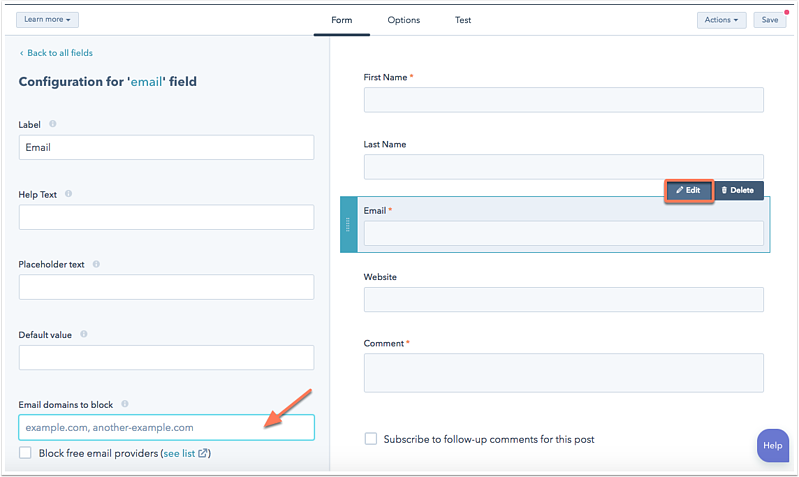
04. Utiliza campos dependientes para aumentar la relevancia de cada formulario.
Una característica bastante extendida en las herramientas de creación de formularios, los campos dependientes permiten que los formularios de HubSpot se adapten cuando los visitantes elijan.
Por lo tanto, un formulario que contiene campos dependientes mostrará ciertos campos solo si se ha realizado una elección específica para un campo predeterminado. Es una forma inteligente.
¡Pensar en tus campos dependientes puede aumentar la tasa de conversión de tus formularios, así como la relevancia de la información recopilada! Por lo tanto, este paso no debe descuidarse.
Ten en cuenta que antes de comenzar a configurar los campos en tu formulario, puede ser interesante visualizar las posibilidades dibujando primero las opciones posibles.
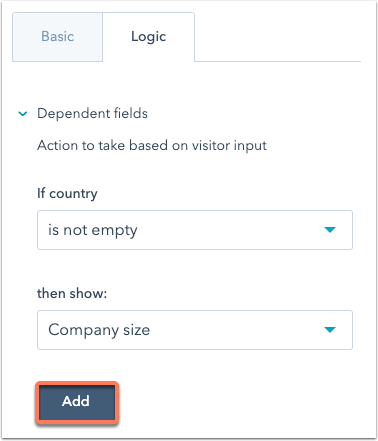
A continuación, te indicamos cómo configurar tus campos dependientes en HubSpot:
- Vete a la edición de su formulario;
- Haz clic en el campo en el que se realizará la dependencia;
- En la parte de edición de la izquierda, haz clic en la pestaña Lógica ;
- Luego vete a la sección Campos dependientes;
- Indica la condición y el valor que desencadenará la aparición de un campo dependiente;
- Luego elige el campo que aparecerá cuando se cumplan la condición y el valor;
- Haz clic en el botón Agregar para agregar esta dependencia. Para mostrar varios campos después de una respuesta específica, simplemente repite esta manipulación para los otros campos;
- Haz clic en Finalizar en la parte superior izquierda;
- Repite la operación para cada uno de los campos que deberían tener campos dependientes.
Consejo profesional:
Es posible ir un poco más allá en HubSpot y hacer que los campos dependientes aparezcan… ¡ocultos! En los casos en que el contexto del formulario combinado con una respuesta en particular te permita inferir otra información, ¡Puedes decidir agregar un campo dependiente oculto que contenga la información inferida! Por lo tanto, aumenta aún más la calidad y cantidad de información recopilada por el formulario, sin molestar más a tu visitante. ¡Imagínate el beneficio a largo plazo!
05. Rellena previamente los campos cuando sea posible
HubSpot tiene una función que, si está habilitada, permite que los campos se llenen previamente con información que ya conoce. Por ejemplo, si un visitante completa más de uno de tus formularios, HubSpot podrá mostrar inmediatamente las respuestas en los campos cuando se cargue el formulario.
El objetivo de esta función es, por supuesto, hacer que el formulario sea más fácil y agradable de completar, aumentando así el número de visitantes que genera.
Esta función se puede habilitar o deshabilitar para cada uno de Tus formularios de forma independiente. He aquí cómo hacerlo:
- Mientras editas tu formulario, haz clic en la pestaña Opciones en el menú del formulario en la barra blanca superior;
- Una vez en esta sección, desplázate hacia abajo hasta la parte inferior de la página y busca el botón que dice Rellenar previamente los campos de contacto con valores conocidos;
- Actívalo si aún no lo has hecho.
¡Ahora estás bien equipado para configurar formularios de HubSpot!
Última recomendación antes de cerrar este artículo: siempre trata de darte el tiempo suficiente para configurar cada uno de tus formularios de HubSpot. Necesitarás un poco más de tiempo ahora, pero siempre que tengas que segmentar y crear listas en HubSpot, te alegrarás de haberlo hecho.
Si necesitas ayuda para implementar estos consejos en tu cuenta de HubSpot, ¡Contáctanos!
